
n8nは、ノーコード・ローコードの自動化ツールとして注目を集めています。直感的なインターフェースを持ち、さまざまなサービスやアプリケーションを簡単に連携することができます。この記事では、n8nを初めて使う方のために、最初のワークフローを作成する手順をステップバイステップで解説します。
n8nとは何か?
n8nはオープンソースの自動化ツールで、プログラミングの知識がなくても、さまざまなサービスやアプリケーションをつなげて自動化することができます。n8nの特徴は、その柔軟性と簡単な操作性です。自動化の幅広い可能性を秘めており、手作業で行っている反復作業を削減することが可能です。
インストールとセットアップ
n8nを使い始めるには、まずインストールが必要です。n8nは、ローカル環境またはクラウド上で実行することができます。以下に、ローカル環境へのインストール手順を紹介します。
必要な前提条件
- Node.js(バージョン14以上)
- npmまたはyarn
インストール手順
- Node.jsのインストール: Node.jsの公式サイトから適切なバージョンをインストールします。
- n8nのインストール: ターミナルまたはコマンドプロンプトを開き、以下のコマンドを入力します。
npm install n8n -g- n8nの起動: インストールが完了したら、次のコマンドでn8nを起動します。
n8n起動が完了すると、ローカル開発環境でn8nが利用可能になります。
初めてのワークフローを作成する
n8nでワークフローを作成するのは非常に簡単です。基本的なワークフローを作成する手順を以下に示します。
ステップ1: 新しいワークフローの作成
- n8nエディターにアクセス: ブラウザで
http://localhost:5678にアクセスし、n8nエディターに入ります。 - 新規ワークフロー作成: エディターの画面右上にある「新規ワークフロー」ボタンをクリックします。
ステップ2: トリガーを設定する
ワークフローは通常、何らかのイベントによって開始されます。このイベントをトリガーと呼びます。
- トリガーノードの追加: 左側のノードリストから「Cron」を選び、キャンバスにドラッグアンドドロップします。
- Cronの設定: Cronノードをクリックして設定画面を開きます。「時間」タブで、ワークフローの実行タイミングを設定します。例えば、毎日午前9時に実行したい場合、適切な基本設定を入力します。
ステップ3: アクションを追加する
次に、ワークフローのアクションを設定します。ここでは、単純なメール通知を例に進めましょう。
- 電子メールノードの追加: 「SMTP」ノードを左のノードリストから選び、キャンバスにドラッグアンドドロップします。
- ノードの接続: Cronノードの出力をSMTPノードの入力にドラッグして、2つのノードを接続します。
- SMTPの設定: SMTPノードをクリックして設定画面を開きます。メールサーバーの情報と、送信先のメールアドレスを入力します。
ステップ4: ワークフローの保存と実行
- ワークフローの保存: 画面の右上にある「保存」ボタンをクリックします。ワークフローに名前を付けて保存します。
- ワークフローの実行確認: Cronの時間に応じて、設定したメールが送信されるかを確認します。
n8nを使う上でのポイント
- ノード数を増やす: n8nは多様なインテグレーションをサポートしているため、更なるノードを追加し、複雑なワークフローを構築することが可能です。
- エラーハンドリング: ワークフローの途中でエラーが発生することもあります。エラーハンドリングノードを追加し、問題発生時の対処法を決めておくと安心です。
- 共有機能の活用: ワークフローを他のユーザーと共有したり、既存のテンプレートを利用することで、プロジェクトの効率化が図れます。
まとめ
n8nは非常に強力でありながら、初心者にも優しい自動化ツールです。この記事では、初めてのワークフローを作成する手順を案内しましたが、慣れてきたら、ぜひより複雑なワークフローにも挑戦してみてください。n8nを活用することで、日常業務の効率化や生産性の向上が期待できます。試してみる価値は十分にあります。
 ブログ一覧へ戻る
ブログ一覧へ戻る

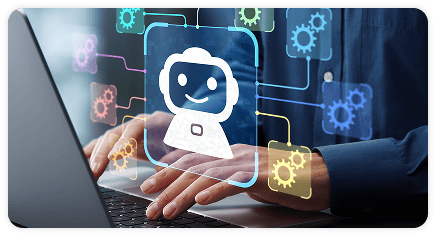
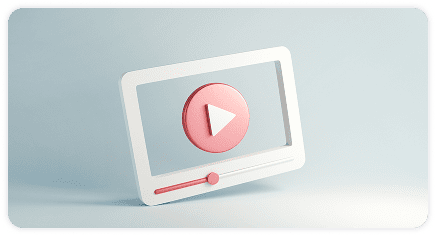
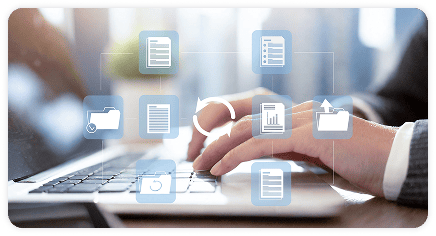
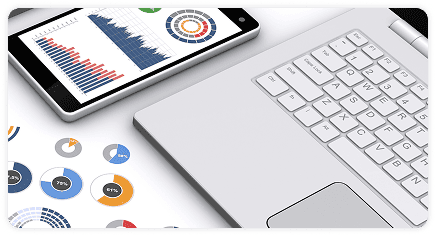









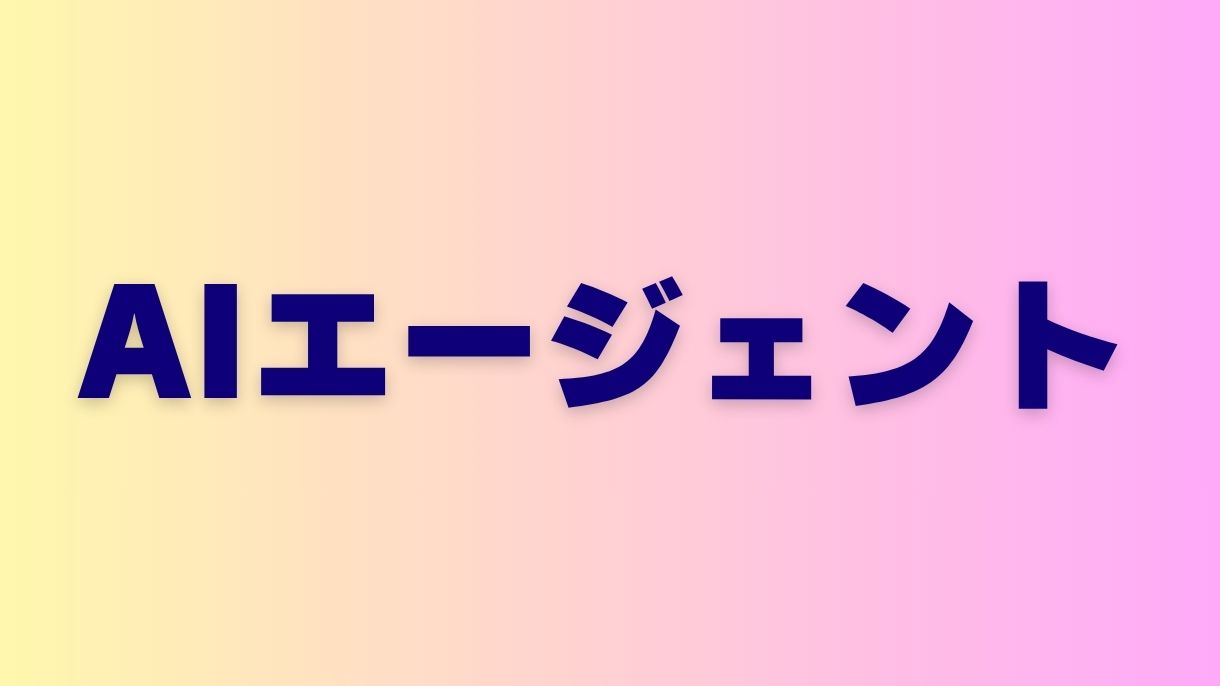

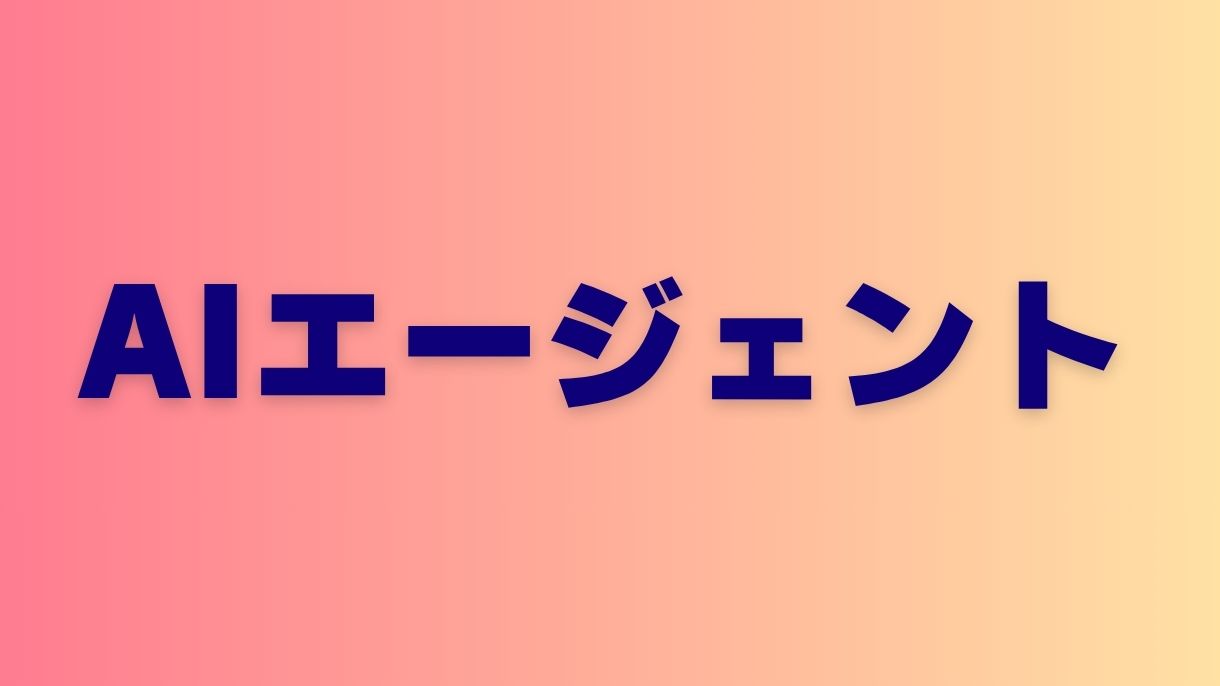






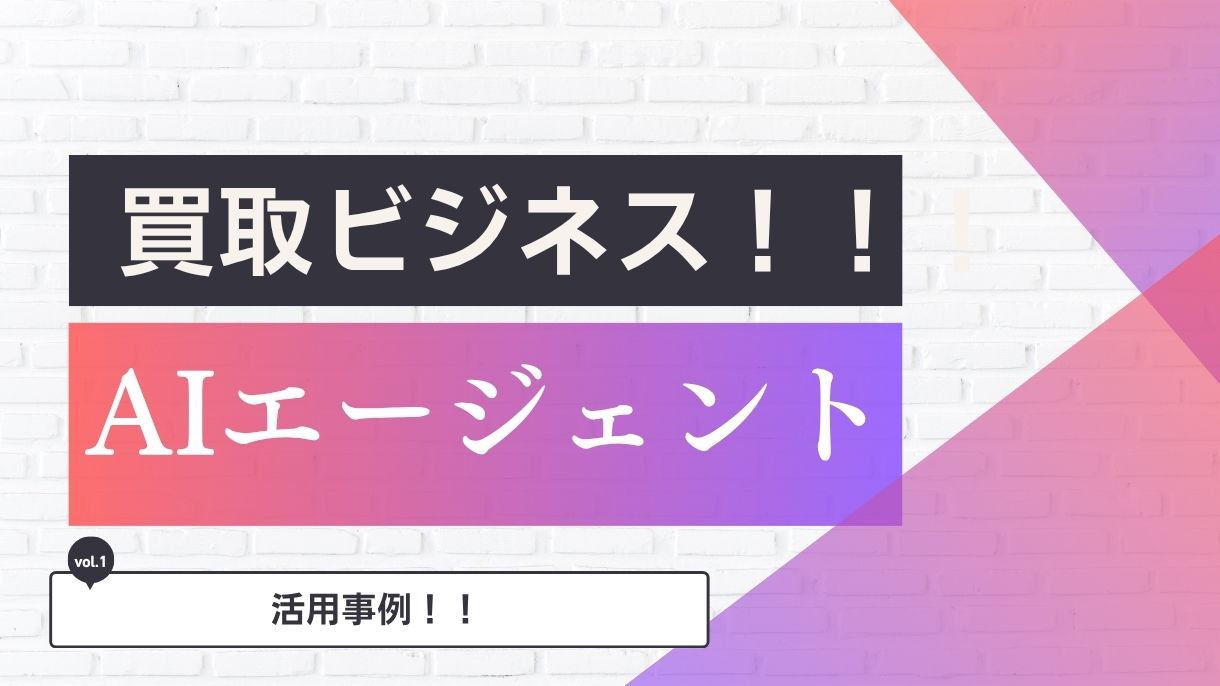














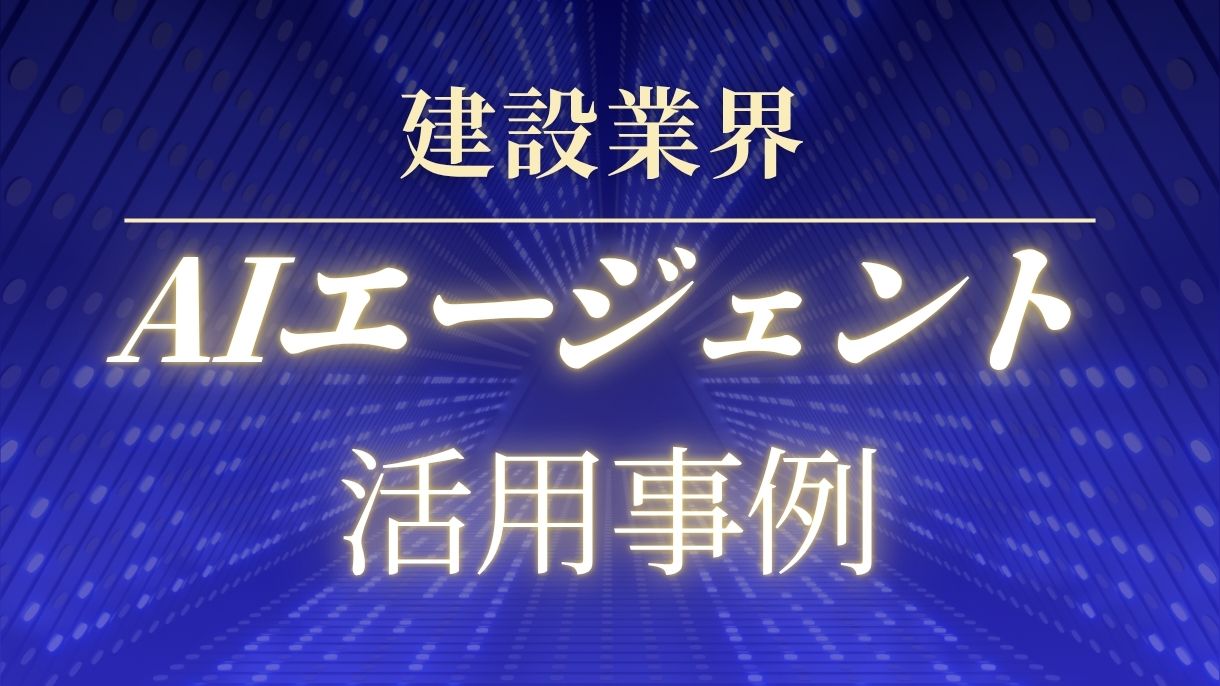


 LINEで無料相談
LINEで無料相談 お問い合わせ
お問い合わせ